iOS 18 パスワード アプリ: すべての機能
iOS 18 では、Apple はログインとパスワードの管理を合理化するスタンドアロンのパスワード アプリを作成しました。何年もの間、iCloud キーチェーンを介して Apple デバイスにパスワード情報を保存できましたが、データは設定アプリに隠されていたため、パスワードにアクセスするのは少し困難でした。これはもう当てはまりません。iOS 18 では、Web サイトなどのパスワードの作成と管理がはるかに簡単になりました。
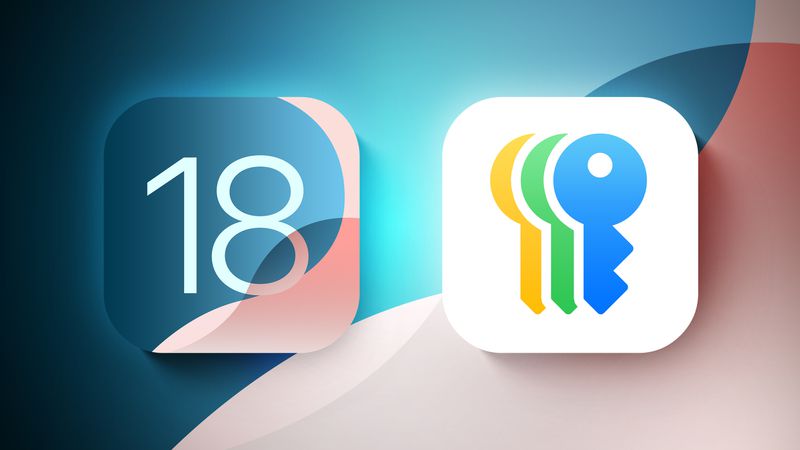
このガイドでは、iOS 18 パスワード アプリについて知っておくべきことをすべて説明します。
レイアウト
パスワード アプリは、iOS 18、iPadOS 18、または macOS Sequoia にアップグレードすると自動的にインストールされます。このアプリは、上部に検索バーがあるシンプルなレイアウトなので、探している情報を探すことができます。
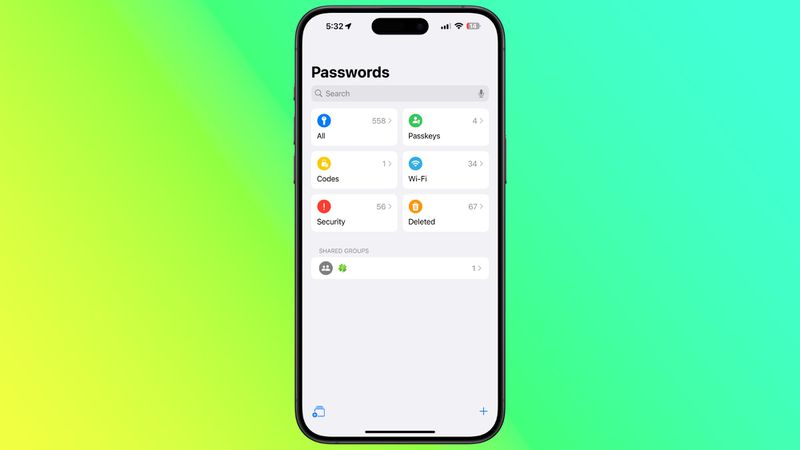
iCloud キーチェーン機能をすでに使用している場合は、保存されたすべてのFace ID または Touch ID で認証するとすぐにログインとパスワードを使用できるようになります。パスワードとログイン ([すべて] の下)、パスキー、2 要素認証コード、Wi-Fi パスワード、セキュリティ警告、削除されたログインのセクションが個別にあります。
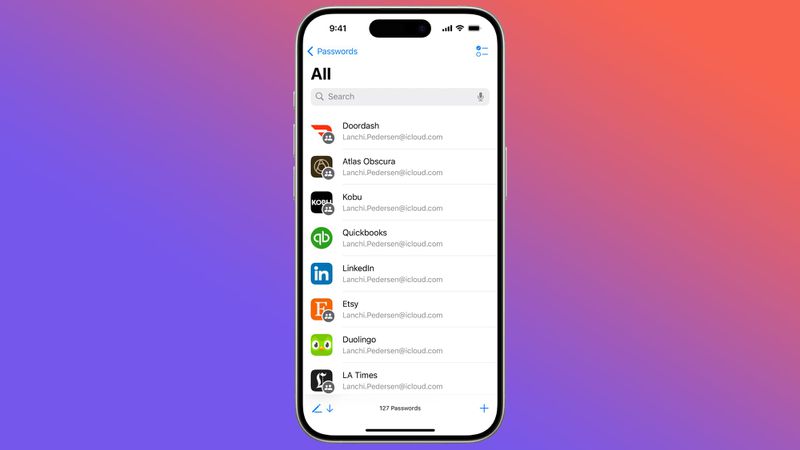
セクションをクリックしてそこにリストされている内容を確認し、個々のエントリをタップするとログインとパスワードが表示されます。各エントリには、サイトまたはアプリの名前、ユーザー名、ログイン、確認コード、ログインが使用される Web サイト、およびメモのフィールドがあります。特定のエントリのパスワードをワンタップで変更するオプションもあります。
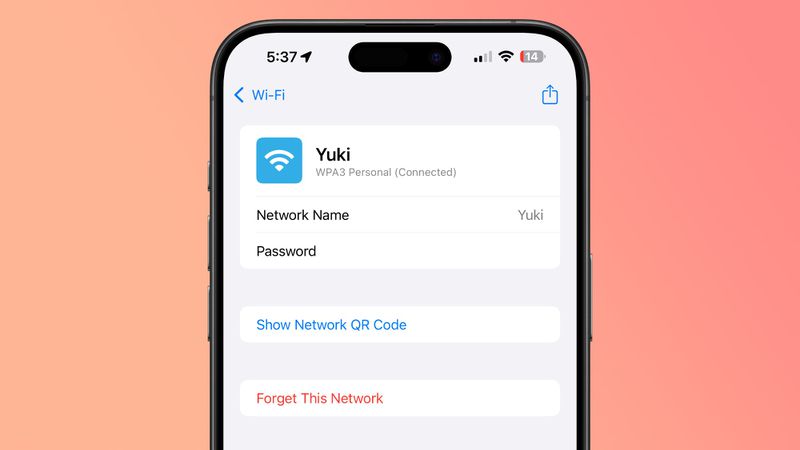
パスワード アプリのレイアウトは、iOS 18 の設定アプリのパスワード セクションに表示されるものと似ています。
ログインの追加とパスワード
パスワード アプリにログインまたはパスワードを追加するには、メイン インターフェースの下部にある「+」ボタンをタップするだけです。
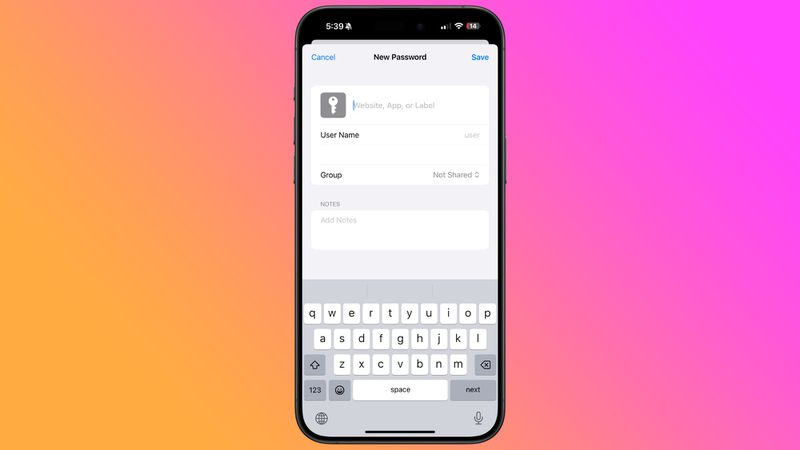
パスワード アプリは、新しいエントリにパスワードを入力します。 Web サイト名とユーザー名を追加し、パスワードをコピーして、サインアップしているアプリ、Web サイト、またはサービスに入力するだけです。 [保存] をタップすると、情報が保存されます。
既存のエントリに情報を追加する場合は、[すべて] などの関連セクションをタップし、更新するログインを検索してタップし、[ 「編集」オプションを選択すると、メモの追加、パスワードの変更、または確認コードの追加を行うための編集インターフェースにアクセスできます。
iCloud キーチェーンを有効にし、Safari で新しいログインを作成すると、パスワードとログインがパスワード アプリに自動的に追加されます。
パスワードの変更
パスワードを変更するには、パスワード アプリを開き、更新するログイン情報を検索し、[編集] をタップして、[パスワードの変更...] をタップするだけです。オプション。 「すべて」セクションを使用してパスワードを参照することもできます。
「パスワードの変更」をタップすると、ログイン名とパスワードに関連付けられた Web サイトが開きますが、アカウントにログインしてサイトでパスワード変更プロセスを開始する必要があります。パスワードを更新するための適切なオプション。
パスワードの削除
パスワードを削除するには、「すべて」セクションに移動して、見つかるまで参照するか、特定のログインを検索します。 「すべて」の概要から、右から左にスワイプして削除オプションを表示できます。パスワードを削除するには、[削除] をタップするだけです。
いずれかのログイン情報をタップし、[編集] を選択し、そこから [パスワードの削除] を選択することもできます。複数のログインを削除するには、画面の右上にある選択ツール (チェックマークの付いたリストのように見えます) をタップし、削除したいログインのいずれかをタップします。完了したら、[削除] をもう一度タップしてすべて削除します。
削除したパスワードは、完全に削除されるまでの 30 日間、パスワード アプリの [削除済み] フォルダーに保存されます。そのフォルダーをタップしてスワイプすると、ログイン情報とパスワードをすぐに削除できます。または、上部の選択ボタンを使用して、複数のログインを一度に削除することもできます。
認証コード
パスワード アプリは、追加のセキュリティ オプションを利用できるサイトに 2 要素認証コードを提供できます。 2 要素認証コードを追加するには、メインのパスワード インターフェースの「コード」セクションをタップします。
そこから、「+」ボタンをタップします。 2 要素認証アプリの一般的な動作方法であるカメラで QR コードをスキャンするか、セットアップ キーを入力することができます。コードがパスワード アプリに保存されると、いつでもコード セクションを開いて、サイトまたはアプリにログインするための一時コードを取得できます。
パスワードを検索すると、2 要素認証コードも表示されます。
パスキー
ウェブサイトはパスワードからパスキーへの移行を開始しており、パスワード アプリはログインとパスワードだけでなくパスキーも保存します。

パスキーはパスワードより安全であり、Apple デバイスで Face ID または Touch ID 認証を使用してアカウントにログインできるようになります。パスキーは基本的に暗号化キーのペアを使用し、1 つの公開キーがサーバーに保存され、もう 1 つの秘密キーがデバイスに保存されます。
秘密キーは共有されず、デバイス上にのみ残り、他の人に送信することはできません。アカウントをフィッシング攻撃から保護します。
保存したパスキーは、パスワード アプリの [パスキー] セクションで確認できます。
パスワード共有
パスワード アプリを使用すると、選択したパスワードを設定し、信頼できる連絡先と共有できます。家族や友人を含む 1 つ以上のグループを作成し、共有ログインとパスワードへのアクセスを提供できます。
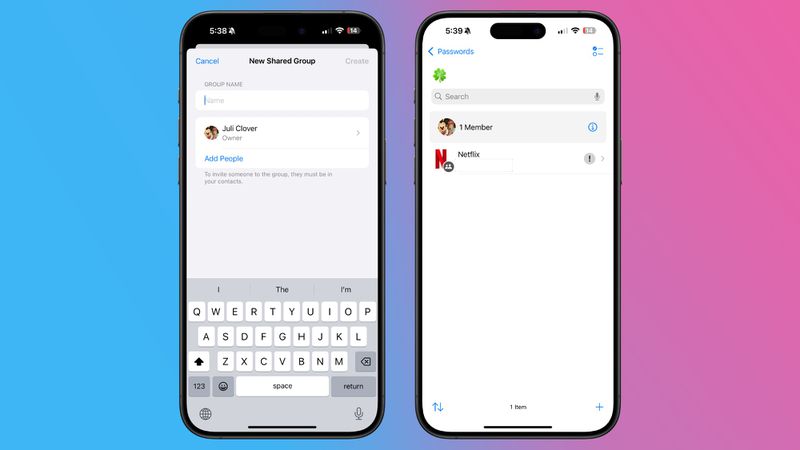
グループの作成は、メイン画面の左側にあるフォルダーをタップして行うことができます。パスワードインターフェイス。名前を入力し、追加する人を選択します。追加する人は連絡先リストに含まれている必要があることに注意してください。
そこから、共有するログインとパスワードを選択できます。ログインとパスワードはいつでも削除でき、グループのメンバー全員がログインに貢献できます。グループ作成者はいつでもグループからユーザーを削除できます。
誰かと直接パスワードを共有するには、共有したいログイン情報を検索し、共有シートを使用して AirDrop インターフェイスを開きます。ログイン情報とパスワード情報を AirDrop します。共有シートは、この種の対面共有専用に設計されています。
自動入力
デバイスで自動入力を有効にしている場合、ログイン情報を保存した Safari の Web サイトにアクセスすると、ログインとパスワードが自動的に入力されます。のために。自動入力は、Safari またはアプリのアカウント ログイン フィールドに、適切なログインとパスワードのオプションをポップアップ表示します。
自動入力は、パスワードが設定アプリに制限されていたときと同じように機能します。
並べ替え
パスワード アプリの [すべて] セクションで、2 つの矢印が付いたアイコンをタップすると、並べ替えオプションに移動できます。
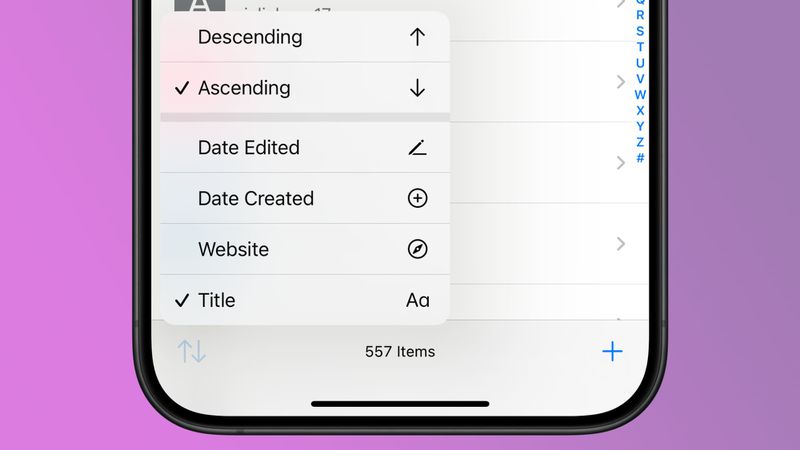
並べ替えオプションには、編集日、作成日、ウェブサイト、タイトルが含まれており、それぞれを次のように指定できます。希望のオプションをタップすると、降順または昇順のリストに表示されます。
同期
パスワードは、iCloud キーチェーンを使用してすべての Apple デバイス間で自動的に同期されます。このオプションをオンにするだけで、パスワードにアクセスしたいデバイスで Apple ID にログインする必要があります。
Apple が追加しているため、Windows PC でもログインとパスワードにアクセスすることもできます。
セキュリティ
パスワード アプリには専用のセキュリティ セクションがあり、再利用されているパスワード、弱すぎるパスワード、またはデータ漏洩で侵害されたパスワードを持っているかどうかを知ることができます。
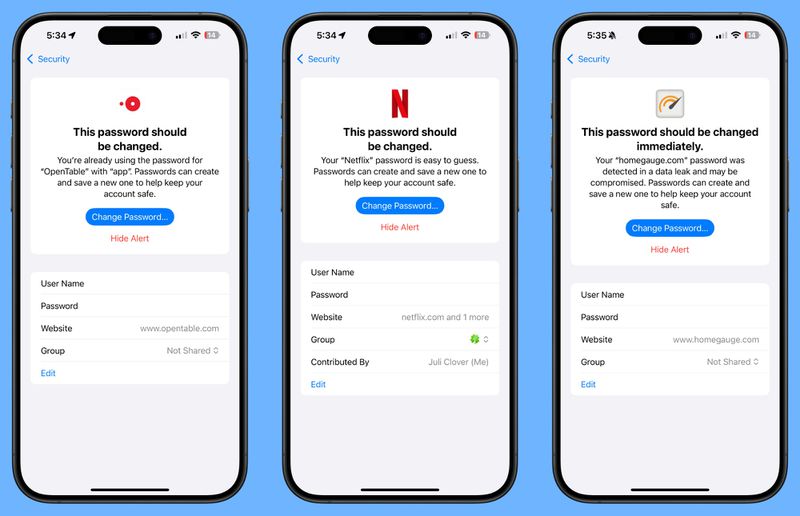
警告には、パスワードの変更が必要であることを知らせる情報が含まれており、[パスワードの変更] オプションをタップして、情報を更新する必要がある Web サイトに移動できます。
個人のログインの場合、パスワードが弱いか強いかを知らせる情報も表示されます。
パスワードのインポート
Apple は、1Password や LastPass などの他のサービスからパスワードをインポートするツールを提供する予定ですが、現時点ではこの機能は提供されていません。まだ実装されていません
以上がiOS 18 パスワード アプリ: すべての機能の詳細内容です。詳細については、PHP 中国語 Web サイトの他の関連記事を参照してください。

ホットAIツール

Undresser.AI Undress
リアルなヌード写真を作成する AI 搭載アプリ

AI Clothes Remover
写真から衣服を削除するオンライン AI ツール。

Undress AI Tool
脱衣画像を無料で

Clothoff.io
AI衣類リムーバー

Video Face Swap
完全無料の AI 顔交換ツールを使用して、あらゆるビデオの顔を簡単に交換できます。

人気の記事

ホットツール

メモ帳++7.3.1
使いやすく無料のコードエディター

SublimeText3 中国語版
中国語版、とても使いやすい

ゼンドスタジオ 13.0.1
強力な PHP 統合開発環境

ドリームウィーバー CS6
ビジュアル Web 開発ツール

SublimeText3 Mac版
神レベルのコード編集ソフト(SublimeText3)

ホットトピック
 1669
1669
 14
14
 1428
1428
 52
52
 1329
1329
 25
25
 1273
1273
 29
29
 1256
1256
 24
24
 レビュー:ECOVACS 'X8 Pro Omni RobotがHomeKitで動作するようになりました
Apr 17, 2025 am 06:01 AM
レビュー:ECOVACS 'X8 Pro Omni RobotがHomeKitで動作するようになりました
Apr 17, 2025 am 06:01 AM
iOS 18.4を使用して、Appleはホームキットにロボット掃除機のサポートを追加しました。 ECOVACSのDeebot X8 Pro Omniを含む、Siriで使用するためにホームアプリに追加できるいくつかの物質対応ロボットの掃除機があります。 X8 Pro Omniをテストしています
 レビュー:DIOノードは、費用対効果の高いエアプレイスピーカーを家全体に持ち込むことを目指しています
Apr 15, 2025 am 06:12 AM
レビュー:DIOノードは、費用対効果の高いエアプレイスピーカーを家全体に持ち込むことを目指しています
Apr 15, 2025 am 06:12 AM
DIOは、Appleエコシステム用の単一の製品を配信することに焦点を当てた小さな会社です。これは、Dioノードとして知られる低コストの飛行機スピーカーシステムです。 2022年にクラウドファンディングされたIndiegogoキャンペーンとして最初に発売されたDio Nodeは、Backers LAへの出荷を開始しました
 これらのトリックを使用して、Macos Finderに隠されたフォルダーサイズを表示する
Apr 17, 2025 am 01:11 AM
これらのトリックを使用して、Macos Finderに隠されたフォルダーサイズを表示する
Apr 17, 2025 am 01:11 AM
リストビューでMacOS Finderを使用する場合、個々のファイルのサイズが表示されますが、フォルダーではなく、フォルダーがサイズの列に一対のダッシュ( - )が表示されます。マコーは、デフォルトでフォルダーサイズを計算するスキップをスキップして、リストビューのパフォーマンスを高速に保持します。
 最高のPS5独占2025-プレイステーション5のために作られたトップゲーム
Apr 18, 2025 am 11:37 AM
最高のPS5独占2025-プレイステーション5のために作られたトップゲーム
Apr 18, 2025 am 11:37 AM
最高のPS5独占は、ソニーの最新コンソール専用のゲームであるか、そうであったゲームです。排他的なゲームは、他のゲームと比較して、マシンの製品のトーンとシーンを設定できます。これは多くの場合、PlayStationコンソールの場合です。
 iPhoneのプライバシーが心配ですか?コントロールセンターでこれを行います
Apr 15, 2025 am 12:59 AM
iPhoneのプライバシーが心配ですか?コントロールセンターでこれを行います
Apr 15, 2025 am 12:59 AM
iOSでは、コントロールセンターを使用して、すぐに写真を撮り、メモを書き留め、ライトをオンにし、Apple TVを制御するなどを行うことができます。 iPhoneやiPadを使用するためにロックを解除する必要さえないため、便利で便利です。ただし、
 最高のスチームデッキゲーム2025:バルブのハンドヘルドコンソールのトップピック
Apr 17, 2025 am 10:50 AM
最高のスチームデッキゲーム2025:バルブのハンドヘルドコンソールのトップピック
Apr 17, 2025 am 10:50 AM
2025年の最高のスチームデッキゲームゲームでは、旅行に優しいハンドヘルドデバイスで最高のスチームゲームを楽しむことができます。
 iPhoneを使用してApple TV Siriリモートを見つける方法
Apr 15, 2025 am 01:07 AM
iPhoneを使用してApple TV Siriリモートを見つける方法
Apr 15, 2025 am 01:07 AM
iOS 17およびTVOS 17以降、Appleには、Apple TVユーザーがiPhoneを使用して置き忘れたSiriリモートを見つけることができる機能が含まれています。読み続けて、それがどのように行われているかを学び続けてください。
 レビュー:Alogic's Roam Power Bankは外出先ですべてのデバイスを充電します
Apr 16, 2025 am 06:07 AM
レビュー:Alogic's Roam Power Bankは外出先ですべてのデバイスを充電します
Apr 16, 2025 am 06:07 AM
ポータブルマルチデバイス充電器は、頻繁な旅行者に人気のあるアクセサリーであり、iPhone、Apple Watch、AirPods、場合によっては自宅から離れて充電された他のデバイスを維持する機能を提供します。 Alogicの最近発売されたRoam 21,000mah




